双硬盘本本装Win7系统让机密磁盘瞬间隐形
对于个人电脑来说,如今动辄500GB,甚至是1TB的硬盘,真不知道有啥东西要存,但我相信大多数人保存的东西也许是很“保密”的吧:)。那么,磁盘的加密或者隐藏对这些朋友来说应该非常有用了。众所周知,很多第三方优化软件里都包含着这样一条功能,即通过将某一分区隐藏来达到保护其内文件的目的。其实如果你使用的Win7系统,根本不用劳烦这些家伙,因为Win7本身已经内置了一项很方便的磁盘“隐形”,用它没准比第三方软件还要快呢!
1. 右击桌面→“计算机”→“管理”,进入“计算机管理”窗口。

▲图1 进入“计算机管理”
2. 切换到“磁盘管理”标签,这时系统会将所有电脑中的磁盘分区显示出来。

▲图2 进入“磁盘管理”
3. 右击要处理的目标分区,选择“更改驱动器号和路径”命令。

▲图3 进入“更改驱动器号和路径”
4. 在弹出面板内点击“删除”,清除掉该分区的所有驱动器号。
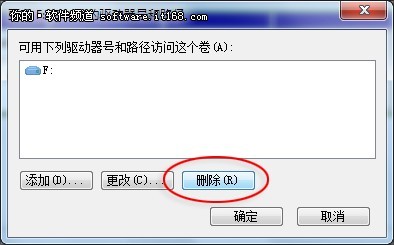
▲图4 点击“删除”清除当前驱动器号
5. 点击“确定”按钮即可。
该技巧的效果是即时显现的,如果我们双击“计算机”图标,那个刚刚被“除名”了的驱动器便已经不复存在了,后续分区会自动补充到隐形分区所处的位置,不会留下空白而增加被发现的机率。换言之,如果不是对这台电脑非常熟悉的人,打死也不会想到其中已经有某个分区被这样“隐藏”掉了,安全性还是颇有保证的。
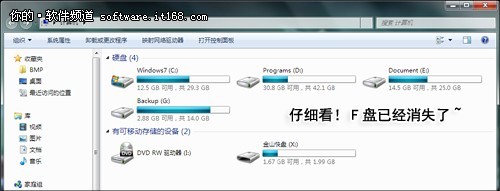
▲图5 最终效果!发现异样了吗?
有同学问了,那么我们想自己访问这个分区又该怎么办呢?很简单!按照上面的次序原样执行一遍即可,只不过最后一步时要将“删除”改为“添加”,并为隐身驱动器再设置一个驱动器号。放心!整个操作都不会影响到里面的数据。

▲图6 重新添加一个驱动器号即可恢复访问
值得一提的是,Win7的设计还是非常人性化的。如果之前你在隐形分区里装过一些应用软件的话,系统便会首先弹出如下提示,告诉用户这些程序可以已经无法工作。当然如果确认没有问题,大可不必理它,直接确定即可。
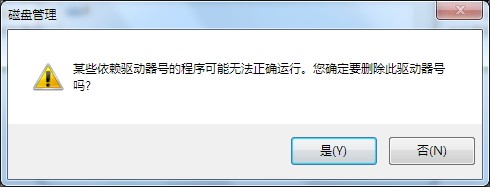
▲图7 Win7的人性化提醒
TAGS:
版权声明:绿色童年网站所刊载本文:"双硬盘本本装Win7系统让机密磁盘瞬间隐形",除特别声明外,其版权均属于绿色童年所有,任何媒体、单位或个人未经本网书面授权不得以任何形式转载、摘编、改编或以其他方式复制发表。否则,绿色童年将依法追究其法律责任。


